Cómo recuperar el acceso al disco duro, solucionar el error de no poder abrir el disco duro

En este artículo, te guiaremos sobre cómo recuperar el acceso a tu disco duro cuando falla. ¡Sigamos!
Enlaces de dispositivos
Los subtítulos son el camino a seguir si quieres disfrutar de tu película o programa de televisión favorito en silencio. Al igual que otras plataformas de transmisión, Paramount+ te permite activar y desactivar rápidamente los subtítulos.
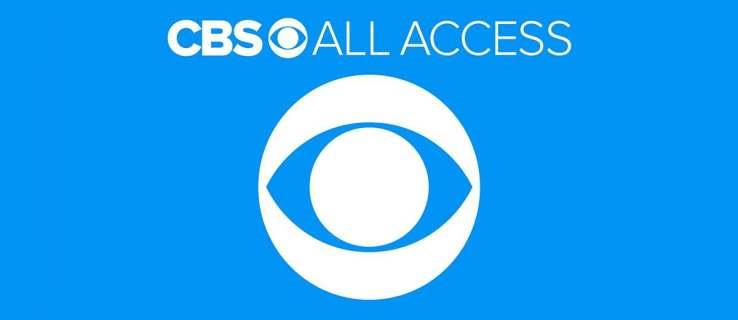
Además, hay muchas personalizaciones para que los subtítulos se ajusten a sus preferencias de visualización. Las siguientes secciones le indican cómo habilitar los subtítulos de Paramount+ para varios dispositivos.
Cómo activar y desactivar los subtítulos de Paramount+
Algunos usuarios de Paramount+ se quejan de que los subtítulos no funcionan en dispositivos específicos o que necesitan activarlos manualmente para cada contenido que ven.

Afortunadamente, estos son fallos temporales y parecen haberse solucionado en el momento de escribir este artículo. Si aún tiene el problema, intente actualizar primero. A continuación se explica cómo activar y desactivar los subtítulos para diferentes dispositivos de transmisión.
Activar o desactivar subtítulos desde un dispositivo Fire TV Stick
Inicie Paramount+, busque el contenido que desea ver y reprodúzcalo. Mientras la transmisión está encendida, presione el botón de pausa o menú y debería poder ver un cuadro de diálogo. Está en la esquina superior izquierda de la pantalla.
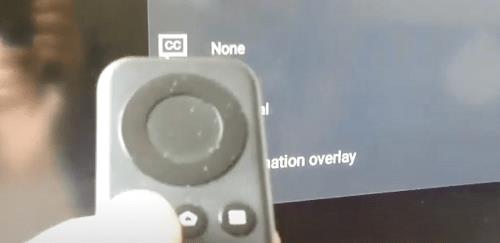
Utilice las teclas de flecha de su control remoto para navegar hasta el cuadro de diálogo y seleccionarlo. Debe elegir el menú Subtítulos y audio (subtítulos) y activar o desactivar la opción.
Nota importante para Paramount+ en un Fire TV Stick:
Después de presionar el botón de menú, existe la posibilidad de que veas solo la opción Audio sin subtítulos. No te preocupes. Este escenario les ha sucedido a otros usuarios antes y aún necesita navegar hasta el cuadro de diálogo CC. Si no hay ningún cuadro de diálogo, pausa la reproducción, que debería aparecer en la pantalla.
Activar o desactivar subtítulos desde un dispositivo Roku
Habilitar y deshabilitar los subtítulos de Paramount+ en Roku es súper simple. Comienzas reproduciendo el programa o la película que deseas ver.
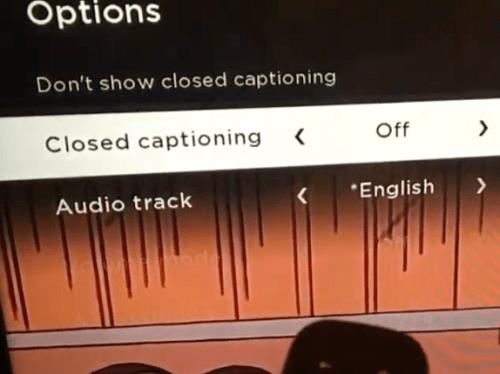
Toma tu control remoto y presiona el botón de asterisco (es como una pequeña estrella). Esta acción revela el menú lateral y las opciones de subtítulos deben ser una de las dos primeras.
Para desactivar los subtítulos del vídeo que estás viendo, selecciona la opción "No mostrar subtítulos". También puede navegar a la pestaña Subtítulos y elegir una de las cuatro opciones: Activado siempre, Silenciado, Desactivado o Repetición.
Nota importante para Paramount+ en Roku:
Es posible que cambiar las preferencias de subtítulos en su Roku no afecte la configuración de Paramount+ en otros dispositivos. Es posible que tengas que modificar la configuración nuevamente al acceder a la plataforma a través de una aplicación móvil o un cliente web.
Activar o desactivar subtítulos desde un Android o iPhone
La interfaz de la aplicación Paramount+ es prácticamente la misma en dispositivos Android e iOS. Por lo tanto, no es necesario incluir instrucciones separadas para cada sistema operativo. Y, por supuesto, esta sección asume que has descargado, instalado e iniciado sesión en la aplicación.
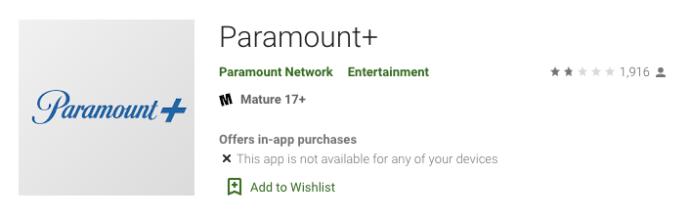
Abra la aplicación Paramount+ y toque el ícono de hamburguesa (tres líneas horizontales) en la sección superior izquierda.
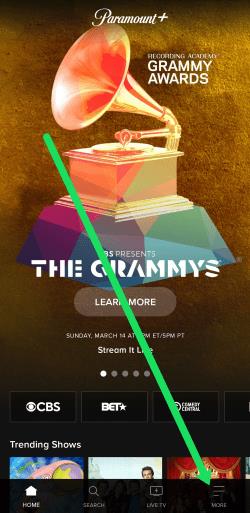
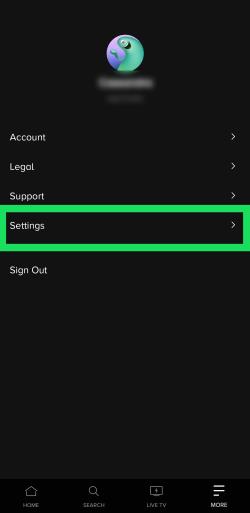
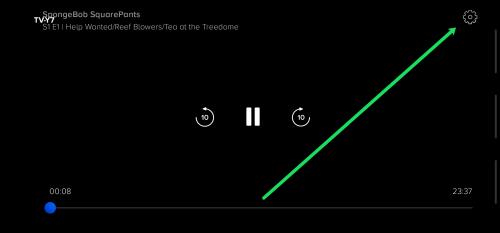
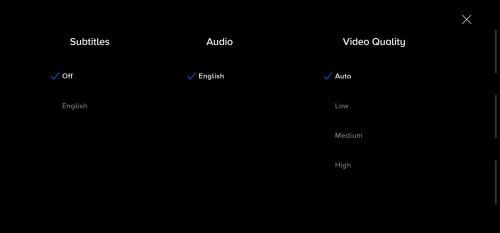
Si inicia sesión con la misma cuenta, los cambios deberían aplicarse a todos sus dispositivos.
Activar o desactivar subtítulos desde una PC o Mac
Paramount+ tiene un excelente cliente web si prefiere acceder al servicio a través de un navegador. Nuevamente, la interfaz es la misma en PC y Mac, y no incluiremos instrucciones por separado.
Inicie su navegador preferido, inicie sesión en Paramount+, elija el contenido y reprodúzcalo. Una vez que comience la reproducción, presione pausa y haga clic en el ícono CC en la pantalla. El ícono CC debería aparecer antes del ícono de ajustes en la sección superior derecha.
El menú emergente le permite habilitar y deshabilitar los subtítulos y cambiar las preferencias de visualización. Lo bueno es que ves los cambios instantáneamente en la pantalla.
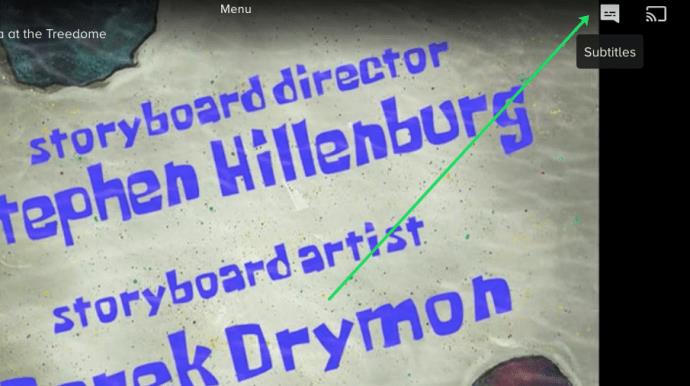
Activar o desactivar subtítulos desde un Smart TV (Samsung, LG, Panasonic, Sony, Vizio)
Después de instalar la aplicación Paramount+ para televisores inteligentes, activar y desactivar los subtítulos es prácticamente lo mismo que cuando usas un cliente web. El ícono CC aparece en el momento en que pausas la reproducción. Luego deberás navegar hasta él para habilitar los subtítulos.
Teniendo esto en cuenta, los subtítulos en tu televisor también deben estar habilitados. Las siguientes secciones le mostrarán cómo asegurarse de que estén encendidos.
Subtítulos de Paramount+ en televisores inteligentes Samsung
Vaya a la pantalla de inicio de su televisor y use el control remoto para acceder a Configuración . Luego, elige General, seguido de Accesibilidad .
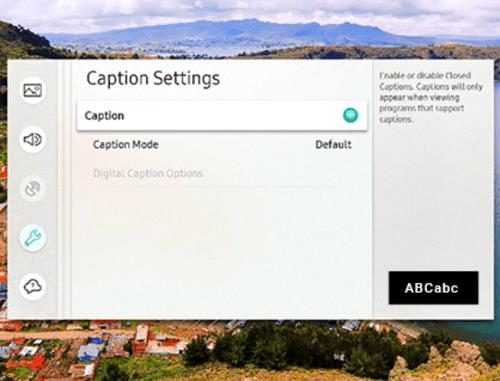
En Accesibilidad, navegue hasta Configuración de subtítulos y luego elija Subtítulo para activar o desactivar los subtítulos. Hay un pequeño círculo al lado de la opción Título, que se vuelve verde cuando los subtítulos están habilitados. Ahora puedes iniciar Paramount+ y activar los subtítulos allí.
Subtítulos de Paramount+ en televisores inteligentes LG
Tome su control remoto LG, presione el botón de inicio, luego elija el ícono de configuración en el menú de la pantalla de inicio. Navegue hasta el menú Accesibilidad y selecciónelo para realizar más acciones.
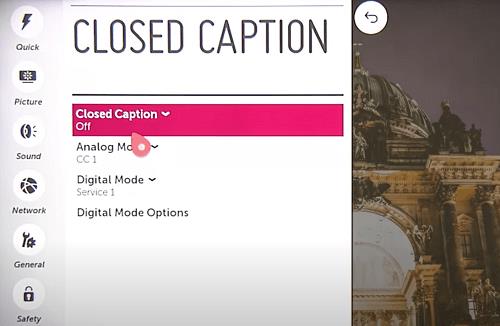
Para activar o desactivar los subtítulos, seleccione Subtítulos y elija la opción deseada en el menú desplegable. Ahora puede salir e iniciar Paramount+ y realizar los cambios allí. La acción también debería aplicarse a la aplicación si prefiere mantener los subtítulos desactivados.
Subtítulos Paramount+ en televisores inteligentes Panasonic
Al momento de escribir este artículo, Paramount+ no brindaba soporte para televisores inteligentes Panasonic. Pero si tiene un dispositivo de transmisión o una consola de juegos conectada a su Panasonic, podrá disfrutar del contenido destacado.

Las consolas y dispositivos de transmisión compatibles incluyen AppleTV, Chromecast, Xbox One, PlayStation 4 y más. Y la buena noticia es que es posible que en el futuro haya compatibilidad con aplicaciones nativas para televisores Panasonic.
Subtítulos Paramount+ en televisores inteligentes Sony
Los televisores inteligentes Sony Bravia funcionan con Android. Por lo tanto, puedes instalar la aplicación directamente. Aquí se explica cómo asegurarse de que los subtítulos de Bravia estén activados.

Presiona el botón de inicio en tu control remoto y luego elige Configuración (es el ícono del maletín). Luego, elija Configuración digital y presione el botón redondo para confirmar.
En el siguiente menú, elija Configuración de subtítulos y luego Preferencias de subtítulos . Hay una opción para apagarlos y encenderlos, además el televisor le permite mostrar ayudas visuales para personas con discapacidad auditiva. Es importante tener en cuenta que es posible que las ayudas visuales no estén disponibles para todo el contenido de Paramount+.
Subtítulos de Paramount+ en televisores inteligentes Vizio
Presione el botón de menú en el control remoto para activar o desactivar los subtítulos en su televisor Vizio. Luego, navegue hacia abajo hasta Subtítulos y presione el botón Aceptar .
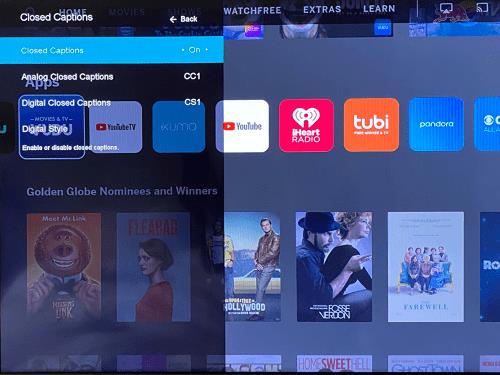
Seleccione Activado o Desactivado usando los botones de flecha y presione OK nuevamente para terminar. Por supuesto, los subtítulos en la aplicación también deben estar habilitados cuando reproduces el vídeo.
En general, todavía hay margen para mejorar los subtítulos en Paramount+, pero en general son fáciles de activar y desactivar. Las mejoras podrían venir en los menús de personalización de algunos dispositivos o en la sección de accesibilidad de los televisores inteligentes. A medida que la aplicación de transmisión recibe actualizaciones, el rendimiento y la funcionalidad continúan mejorando.
Preguntas frecuentes sobre subtítulos de Paramount+
Paramount+ es relativamente fácil de usar, pero el servicio de transmisión no está exento de peculiaridades. Además de los consejos para la solución de problemas, esta sección también le informa sobre las diferentes personalizaciones de subtítulos.
¿Puedo cambiar el idioma de los subtítulos para Paramount+?
De forma predeterminada, los subtítulos de Paramount+ están en inglés, pero puedes cambiarlos a un idioma diferente. Sin embargo, los idiomas incluidos pueden variar según el contenido visto.
Debes acceder al menú CC después de pausar la reproducción del vídeo para realizar los cambios. Luego, navegue hasta las opciones de idioma y seleccione su entrada preferida.
Los subtítulos de Paramount+ siguen apareciendo. ¿Qué puedo hacer?
La primera línea de defensa es inspeccionar la configuración de subtítulos o subtítulos en su televisor, consola o dispositivo de transmisión. Si permanecen activadas, existe la posibilidad de que la preferencia anule la configuración de la aplicación.
Otra cosa que puedes hacer es inspeccionar la configuración de Paramount+ a través del menú principal de la aplicación. Para acceder a esto, presione el botón asterisco en su control remoto y navegue hasta Subtítulos. Luego asegúrese de que estén apagados.
¿Se puede ajustar el tamaño del texto de los subtítulos de Paramount+?
Paramount+ no incluye una configuración para cambiar el tamaño del texto, pero no hay motivo para preocuparse. La configuración de subtítulos en su dispositivo de transmisión o televisor puede tener esa opción. Navegue hasta Subtítulos o Configuración CC e intente encontrar la función para modificar el tamaño del texto.
Si eso no funciona, un buen truco es cambiar el tamaño de fuente.
¿Se puede cambiar el tamaño de fuente de los subtítulos de Paramount+?
Sí, la opción de tamaño de fuente aparece en el menú CC de la pantalla de reproducción. Utilice su control remoto o mouse para acceder al menú. El tamaño de fuente debe ser la primera opción en el extremo izquierdo.
Hay tres tamaños para elegir: Pequeño, Normal y Grande. Debes saber que el tamaño de fuente grande puede parecer demasiado grande cuando se transmite en dispositivos móviles.
Los subtítulos de Paramount+ no se sincronizan correctamente. ¿Qué puedo hacer?
Los subtítulos no sincronizados son un problema poco común en Paramount+. Y si estás usando los subtítulos predeterminados, deben seguir la velocidad de cuadros del video dado.
Sin embargo, si los subtítulos empiezan a retrasarse o acelerarse, lo mejor es salir de la reproducción y luego intentar reproducir el vídeo. Otro truco consiste en desactivar los subtítulos y luego volver a activarlos.
Mientras lo hace, baje la línea de tiempo del video para asegurarse de que los subtítulos se sincronicen por completo.
En este artículo, te guiaremos sobre cómo recuperar el acceso a tu disco duro cuando falla. ¡Sigamos!
A primera vista, los AirPods parecen iguales a cualquier otro auricular inalámbrico. Pero todo cambió cuando se descubrieron algunas características poco conocidas.
Apple ha presentado iOS 26, una importante actualización con un nuevo diseño de vidrio esmerilado, experiencias más inteligentes y mejoras en aplicaciones conocidas.
Los estudiantes necesitan un tipo específico de portátil para sus estudios. No solo debe ser lo suficientemente potente como para desempeñarse bien en su especialidad, sino también lo suficientemente compacto y ligero como para llevarlo consigo todo el día.
Agregar una impresora a Windows 10 es sencillo, aunque el proceso para dispositivos con cable será diferente al de los dispositivos inalámbricos.
Como sabes, la RAM es un componente de hardware muy importante en una computadora, ya que actúa como memoria para procesar datos y es el factor que determina la velocidad de una laptop o PC. En el siguiente artículo, WebTech360 te presentará algunas maneras de detectar errores de RAM mediante software en Windows.
Los televisores inteligentes realmente han conquistado el mundo. Con tantas funciones excelentes y conectividad a Internet, la tecnología ha cambiado la forma en que vemos televisión.
Los refrigeradores son electrodomésticos familiares en los hogares. Los refrigeradores suelen tener 2 compartimentos, el compartimento frío es espacioso y tiene una luz que se enciende automáticamente cada vez que el usuario lo abre, mientras que el compartimento congelador es estrecho y no tiene luz.
Las redes Wi-Fi se ven afectadas por muchos factores más allá de los enrutadores, el ancho de banda y las interferencias, pero existen algunas formas inteligentes de mejorar su red.
Si quieres volver a iOS 16 estable en tu teléfono, aquí tienes la guía básica para desinstalar iOS 17 y pasar de iOS 17 a 16.
El yogur es un alimento maravilloso. ¿Es bueno comer yogur todos los días? Si comes yogur todos los días, ¿cómo cambiará tu cuerpo? ¡Descubrámoslo juntos!
Este artículo analiza los tipos de arroz más nutritivos y cómo maximizar los beneficios para la salud del arroz que elija.
Establecer un horario de sueño y una rutina para la hora de acostarse, cambiar el despertador y ajustar la dieta son algunas de las medidas que pueden ayudarle a dormir mejor y despertarse a tiempo por la mañana.
¡Alquiler por favor! Landlord Sim es un juego de simulación para dispositivos móviles iOS y Android. Jugarás como propietario de un complejo de apartamentos y comenzarás a alquilar un apartamento con el objetivo de mejorar el interior de tus apartamentos y prepararlos para los inquilinos.
Obtén el código del juego Bathroom Tower Defense de Roblox y canjéalo por emocionantes recompensas. Te ayudarán a mejorar o desbloquear torres con mayor daño.













